Parallels Desktop muestra el siguiente mensaje de error:
Error en la operación
O bien:
Se ha producido un error al acceder al disco duro usado por "VM_NAME". ... PRL_ERR_DISK_READ_FAILED(820021029),errno=5 (input/output error)
Causa
- La máquina virtual está ubicada en una unidad de red que está desconectada
- Incidencia de corrupción del disco duro del Mac
- Fallo de la máquina virtual Boot Camp
Posible resolución
Si su máquina virtual está en una unidad de red: compruebe que está conectada.
Si la máquina virtual está en el disco duro del Mac, lo más probable es que esté corrupto. Puede comprobarlo realizando los siguientes pasos:
Inicie Console (abra el Finder, vaya a Aplicaciones > Utilidades > Console.app)
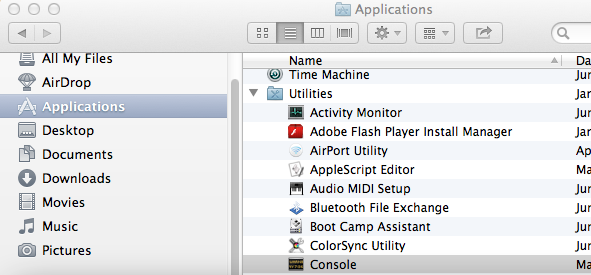
-
En el caso de OS X Lion y versiones anteriores: localice el registro del kernel.
- En el caso de OS X Mountain Lion: localice system.log
Localice los patrones "E/S". Debería ver que el registro contiene errores de entrada/salida del siguiente tipo:
Sep 2 12:59:11 <HOSTNAME> kernel[0]: disk0s2: I/O error.
Sep 2 12:59:25 <HOSTNAME> kernel[0]: disk0s2: I/O error.
Esto significa que su máquina virtual se encuentra en sectores dañados del disco duro del Mac y que el kernel de OS X no puede leer sus datos desde la unidad.
Le recomendamos encarecidamente que se dirija a Apple y les muestre el disco duro de su Mac, puesto que los sectores con errores pueden denotar la existencia de un problema de hardware y es muy probable que vuelvan a aparecer.
Antes de ponerse en contacto con el equipo de soporte de Apple, le recomendamos realizar los pasos detallados a continuación, ya que pueden resultarle de utilidad para recuperar los datos presentes en el disco duro de la máquina virtual.
-
Localice el paquete .pvm de la máquina virtual en el disco duro de su Mac usando Spotlight. Una vez localizado, haga clic con el botón secundario del ratón en el archivo .pvm y seleccione "Mostrar contenido del paquete".
-
Aquí podrá ver un archivo .hdd. Haga clic con el botón secundario del ratón en este y ábralo con Parallels Mounter. El disco duro de la máquina virtual se montará en su sistema de archivos y este debería aparecer en el Finder.
-
Si en el Finder apareció una unidad nueva, ábrala y copie las carpetas que necesite al disco duro del Mac una a una (no todas las carpetas a la vez).
Nota: en este paso, puede que algunas carpetas no puedan copiarse, lo que significa que estas carpetas o su contenido resultaron dañados. Si experimenta esta situación, abra la carpeta e intente copiar su contenido de la misma forma, uno a uno.
-
Si en el Finder no apareció ninguna unidad nueva, esto significa que la parte crítica de la máquina virtual resultó dañada y que no existe forma alguna de recuperar los datos de la misma mediante las aplicaciones de Parallels.
Nota: tenga en cuenta que esta incidencia no está relacionada con Parallels Desktop y que Parallels no puede realizar ninguna acción para resolverla.
Si la máquina virtual se instaló desde una partición Boot Camp: 1. Localice el archivo .pvm de su máquina virtual Boot Camp y trasládela a la papelera 2. Vuelva a instalar la máquina virtual desde la partición Boot Camp mediante el menú superior Parallels Desktop > Archivo... > Nueva
Was this article helpful?
Tell us how we can improve it.